exposure中使用亮点功能晕影照片的方法
 岛市老八 发布于2020-05-15 阅读(1396)
岛市老八 发布于2020-05-15 阅读(1396)
扫一扫,手机访问
在处理照片时,很多处理效果都会给照片加晕影(晕影是在摄影和光学中,出现图像周围的亮度或饱和度比中心区域低的现象),比如做LOMO风格(泛指有暗角和高饱和度色彩夸张的图片)的照片等,加上晕影都会使图片更加生动,更有趣味。那么市场上有各式各样的修图软件,相信有很多人都会用PS来进行批图,今天我给大家介绍的是一个PS修图属性的插件:Alien Skin Exposure X4。今天我将会用这款软件的亮点功能晕影照片来对图片进行优化
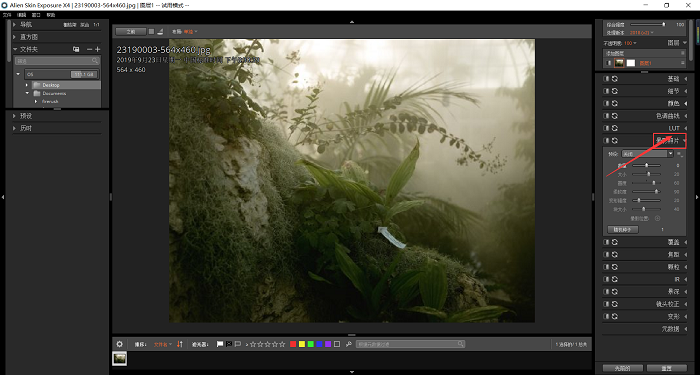
图1:exposure 中文版界面晕影照片功能区
exposure中使用亮点功能晕影照片的操作步骤
首先我们需要导入想要调整的图片,然后在Alien Skin Exposure右侧功能区找到晕影照片的功能组,之后将其展开。
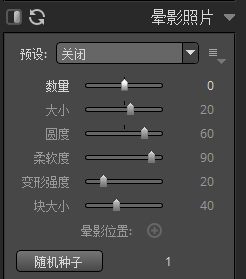
图2:exposure晕影照片功能组
下面我会为大家展示具体的操作流程以及各项数值的设定。
步骤一
在Alien Skin Exposure晕影照片预设功能中我们选择微妙-黑
之所以在这里我们要选择这个预设,是因为我们导入的图片四周加上黑的晕影会将森林的阴郁和朦胧更好的体现出来。总而言之,具体选择哪种预设要根据我们照片的实际情况来决定,没有什么固定的章法。
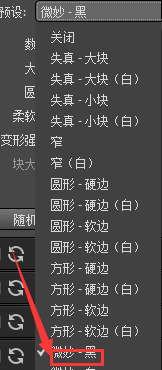
图3:晕影照片功能组预设选项
步骤二
调整数量、大小、圆度、柔软度、变形强度、块大小的数值。(需要注意的是块大小的数值只有在调整了变形强度后才可以调整)
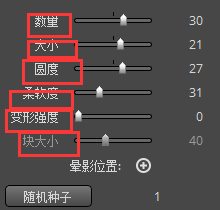
图4:exposure晕影照片功能组
在这儿我们需要知道的是在数值为零的时候,虚光便消失,往左边调整便会变成白色虚光,向右便是加强我们的黑色虚光。
当然我们还可以用晕影位置之后的十字工具在图中选择晕影的中心。
到这儿基本的操作便完成了,从这儿我们也可以看出Alien Skin Exposure这款软件的操作简便易懂。
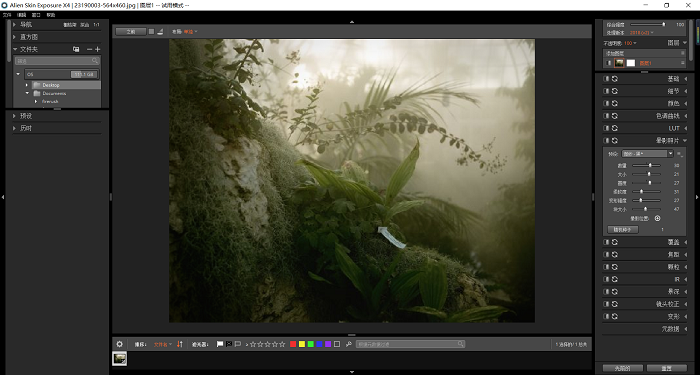
图5:exposure晕影照片后效果图
以上就是我用exposure晕影照片功能对图片进行的调整。对晕影进行细节的调整也是避免了单纯选择滤镜得不到想要的效果的问题。
产品推荐
-

售后无忧
立即购买>- Exposure X5 简体中文【标准版 + Win】
-
¥299.00
office旗舰店
-

售后无忧
立即购买>- Exposure X5 简体中文【标准版 + Mac】
-
¥299.00
office旗舰店
-
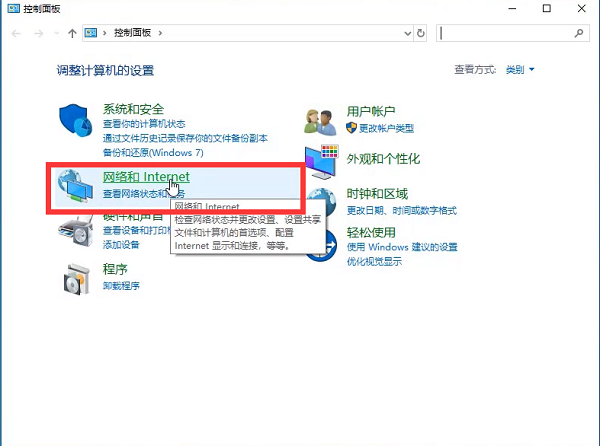 正版软件
正版软件
- 如何启用Windows 10游戏的显卡硬件加速
- 在Win10操作系统环境下,有小伙伴反映在进行游戏体验时感觉不够流畅,想要通过开启显卡硬件加速功能来提升性能。为此,下面将详细介绍如何在Windows10系统中正确启用显卡硬件加速,帮助您获得更佳的游戏体验,一起来看看吧。开启方法:1、"win+R"快捷键开启运行,输入"control"回车打开。2、进入到控制面板界面后,点击其中的"网络和Internet"选项。3、随后点击其中的"Internet选项"。4、然后在打开的窗口中,找到"加速的图形"中的"使用软件呈现而不使用GPU呈现",将其消防开启取消勾
- 7分钟前 Win10显卡 Win10加速 0
-
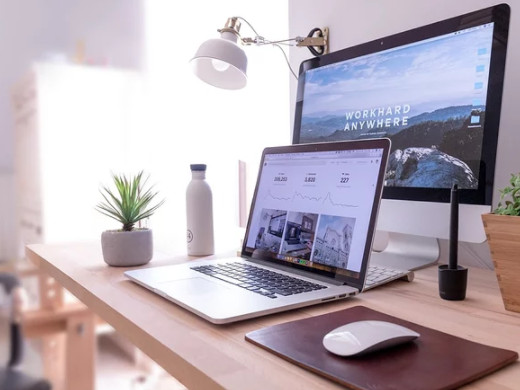 正版软件
正版软件
- 如何启用电脑摄像头 解决电脑摄像头无法打开问题
- 在开始菜单栏中选择相机即可。教程适用型号:联想AIO520C系统:Windows10专业版解析1首先打开电脑,点击左下角的开始图标。2然后弹出一个菜单栏。3找到并点击相机即可。补充:怎么检查电脑摄像头是否正常1首先打开电脑,在桌面中找到计算机。2单击计算机图标后,在菜单栏中点击管理。3在弹窗中点击设备管理器。4进入设备管理器界面后,点击图像设备。5进入图像设备界面后,找到并双击摄像头。6最后查看弹窗,显示这个设备运转正常即可。总结/注意事项电脑有摄像头才可以打开,建议先确认电脑是否具备相机功能。
- 22分钟前 电脑 摄像头 0
-
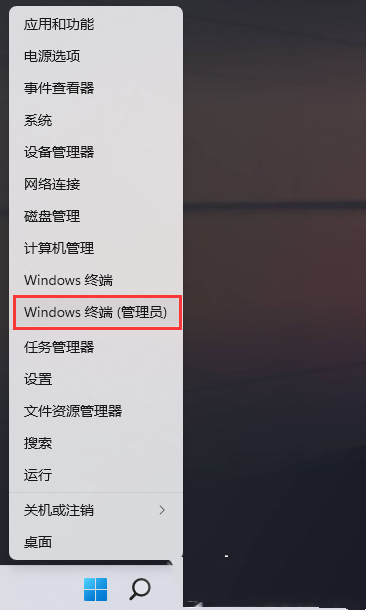 正版软件
正版软件
- 如何在Win11上创建本地账户
- Win11如何创建一个新账户?方法很简单的,用户们可以直接的点击任务栏下的开始徽标然后选择Windows终端,然后输入netuserPE8789456/add命令来进行操作就可以了。下面就让本站来为用户们来仔细的介绍一下win11如何创建本地账户的方法吧。win11如何创建本地账户的方法1、一开始,按Win+X快捷键,或右键点击任务栏上的开始徽标,然后点击Windows终端(管理员)。3、创建完成后,再输入netlocalgroupadministratorsPE8/add,赋予管理员权限即可。5、计算机
- 37分钟前 win11 创建账户 0
-
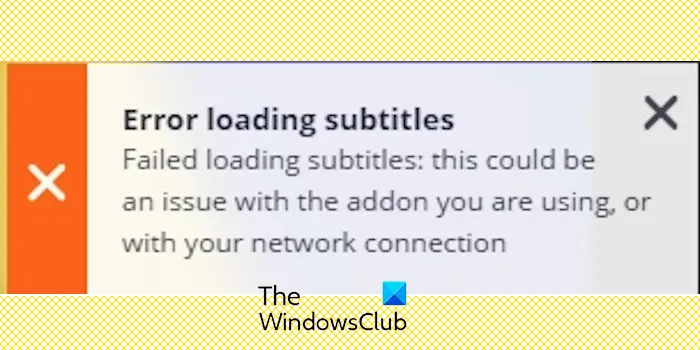 正版软件
正版软件
- Stremio字幕加载错误:解决字幕无法正常工作问题
- 字幕在你的WindowsPC上不能在Stremio上运行吗?一些Stremio用户报告说,视频中没有显示字幕。许多用户报告说遇到了一条错误消息,上面写着“加载字幕时出错”。以下是与此错误一起显示的完整错误消息:加载字幕时出错加载字幕失败:这可能是您正在使用的插件或您的网络有问题。正如错误消息所说,可能是您的互联网连接导致了错误。因此,请检查您的网络连接,并确保您的互联网工作正常。除此之外,这个错误的背后可能还有其他原因,包括字幕加载项冲突、特定视频内容不支持字幕以及Stremio应用程序过时。如果你遇到了
- 52分钟前 加载 字母 stremio 0
-
 正版软件
正版软件
- Linux学习后可以从事哪些工作岗位?
- Linux是一种免费使用和自由传播的类Unix操作系统,主流的服务器操作系统、主流的软件开发环境、主流的互联网应用大部分都是基于Linux系统的,因此也延伸了很多与Linux有关的工作岗位。那么学习完Linux可以从事哪些岗位的工作?以下是详细的内容介绍。 1、Linux运维工程师熟练掌握Linux基础和常见开源软件服务集群,掌握shell、MySQL和监控是必要的。同时,熟练使用各种公有云平台,如阿里云,构建集群也是关键。在这个阶段,重视态度至关重要。具备出色的执行能力和问题解决能力将助您突破薪资
- 1小时前 04:54 Linux 操作系统 主流 0
最新发布
-
 1
1
- KeyShot支持的文件格式一览
- 1785天前
-
 2
2
- 优动漫PAINT试用版和完整版区别介绍
- 1826天前
-
 3
3
- CDR高版本转换为低版本
- 1971天前
-
 4
4
- 优动漫导入ps图层的方法教程
- 1825天前
-
 5
5
- ZBrush雕刻衣服以及调整方法教程
- 1821天前
-
 6
6
- 修改Xshell默认存储路径的方法教程
- 1837天前
-
 7
7
- Overture设置一个音轨两个声部的操作教程
- 1815天前
-
 8
8
- PhotoZoom Pro功能和系统要求简介
- 1991天前
-
 9
9
- CorelDRAW添加移动和关闭调色板操作方法
- 1864天前
相关推荐
热门关注
-

- Exposure X5 简体中文
- ¥299.00-¥1035.00
-

- Exposure X5 简体中文
- ¥299.00-¥1035.00